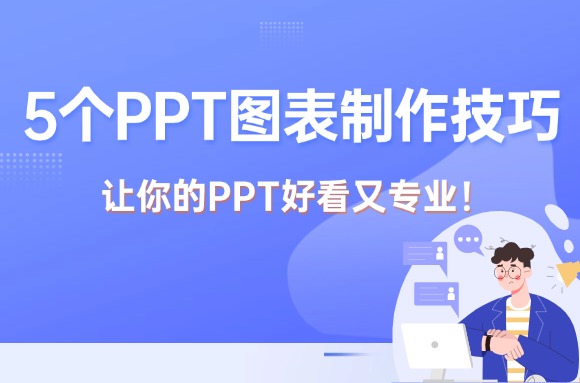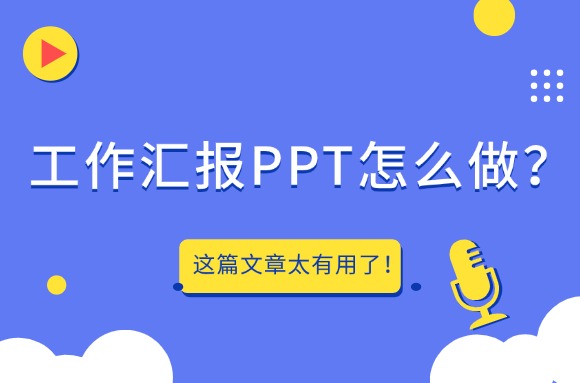不会做PPT,很多人都会感到手足无措,不知道从哪里开始,更别说做出既专业又吸引人的演示文稿了。其实,掌握几个简单实用的技巧,就能让你迅速提升PPT制作水平,摆脱“乱七八糟”的幻灯片,让内容更清晰、视觉更出彩。接下来,我们将为你详细介绍这5个必学技巧,帮助你轻松变身PPT达人!
一、理清思路,打造清晰结构
明确PPT核心目的
在动手做PPT之前,先问自己一个问题:这份PPT是为了说服谁?讲什么内容?希望对方记住什么?是项目汇报、演讲展示,还是答辩总结?明确目标之后,才能决定内容主线和视觉呈现风格。不然再漂亮的排版,也只是“图好看”,说不清重点。
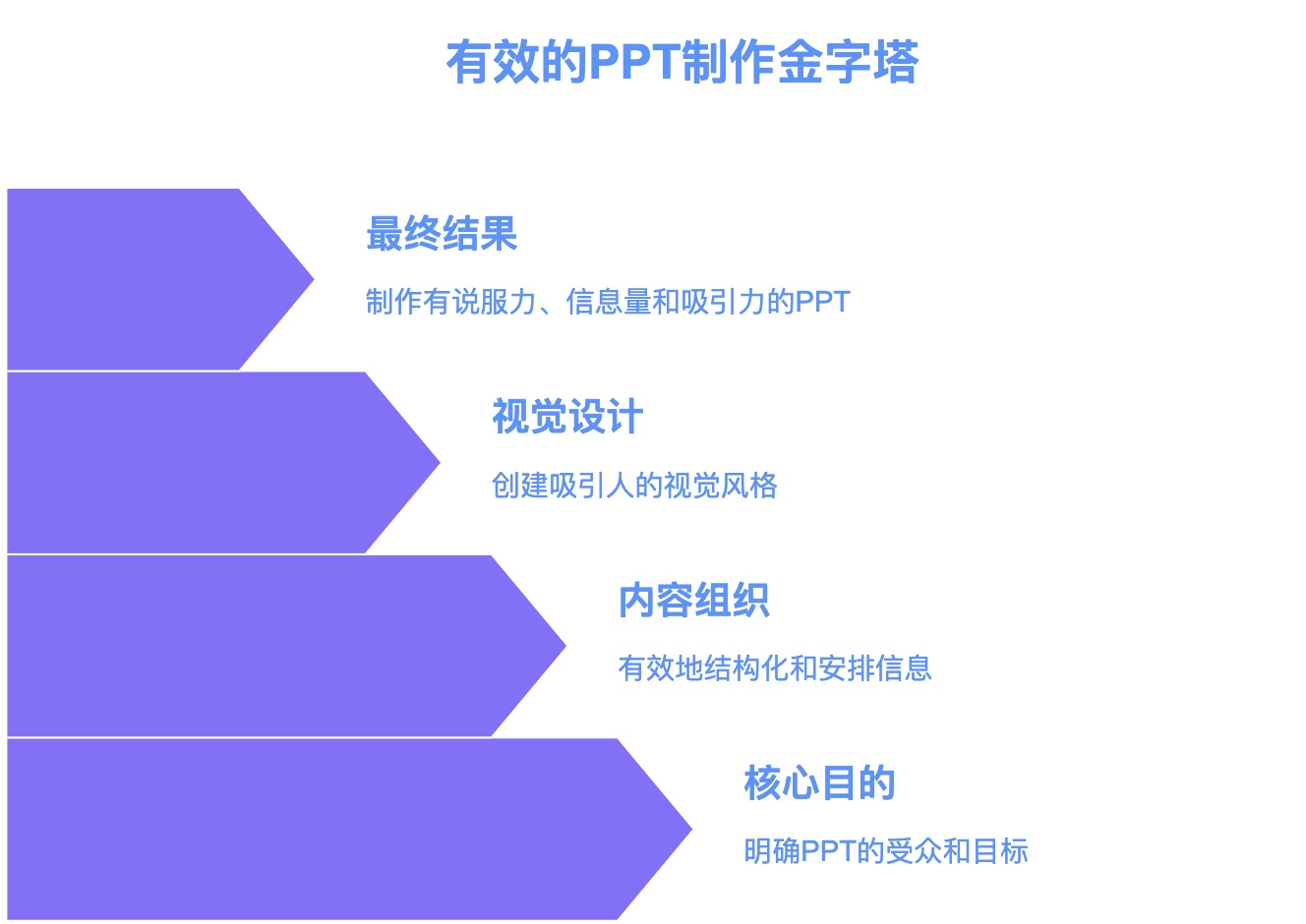
梳理逻辑框架
一个清晰的逻辑框架,能让观众从头到尾听得懂、跟得上。可以参考“总—分—总”结构:开头给结论,中间讲依据,最后做总结;也可以按时间线、流程线或对比逻辑来组织内容。提前用思维导图梳理内容脉络,会让后续制作事半功倍。👉立即注册,体验智能编辑美化一键优化你的PPT!
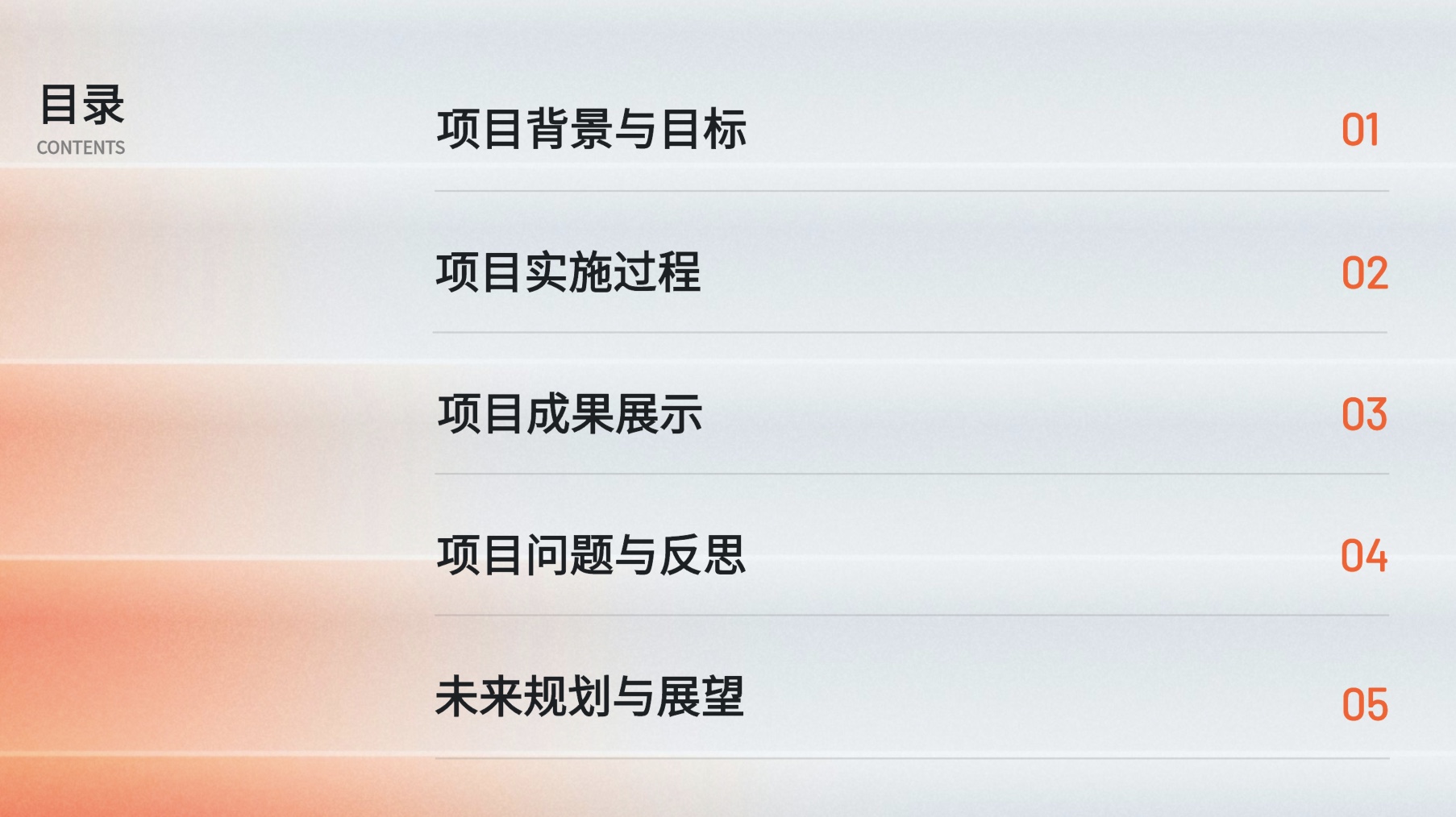
分块呈现内容
别试图一页PPT讲完所有事。把内容拆成一个个“信息单元”,每页讲清一个重点,让观众每5秒都知道你在说什么。这不仅更清晰,也让你的演讲节奏更自然。适当使用页眉或图标来强化每部分主题,能让信息传达更高效。
二、简介设计,避免视觉杂乱
控制文字数量
别把PPT当文档堆字。每页最好控制在5行以内、每行不超过15个字,只保留关键词或短句,避免大段描述。演讲时由你来“说”,PPT只需“提点”。这样不仅减轻观众阅读负担,也能让重点更突出。

合理留白布局
别怕空。留白不是浪费空间,而是为了让内容更好地“呼吸”。一份页面看起来舒服、整洁,往往是因为留白处理得当。标题、图片、正文之间要有合理间距,错落有致的排版更能吸引眼球、提升观感。
统一色彩与字体
一个PPT最多两种字体、三种颜色足矣。字体建议搭配一个标题字体+一个正文字体;颜色选择方面可以根据品牌色或主题色设定主色调,辅以少量强调色,整体风格就稳住了。统一之后,页面看起来才会专业又舒服。👉 色彩搭不好?字体乱七八糟?试试墨刀AI PPT,一键套用设计感满满的模板
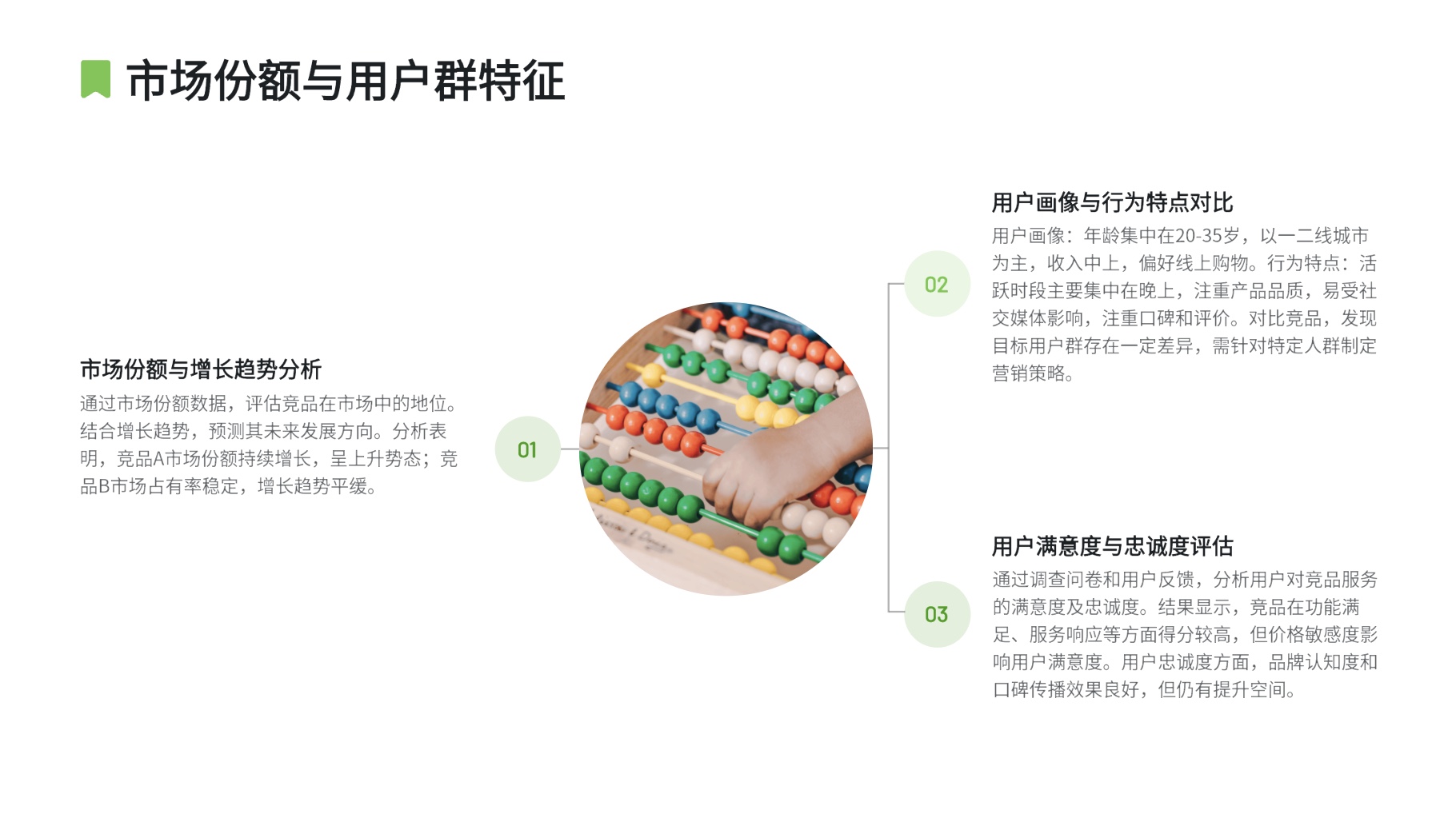
三、重点突出,吸引观众注意
使用对比色高亮重点
页面里最怕的不是信息太多,而是重点太模糊。通过使用对比色,能快速引导观众关注你最想表达的内容。比如标题用深色、重点数据用亮色,形成视觉落差,让内容“跳”出来。别把所有信息都用相同颜色堆叠,会显得杂乱无章,观众也找不到重心。
合理运用字号与加粗
字号的变化其实是页面的“语气词”。标题用大字号传递主题感,正文小一号显得更专业,强调处加粗则像加了语调,观众一眼就知道哪里需要特别注意。尤其在演讲类PPT中,字号层次越清晰,观众的理解效率越高。不建议整页全大字或全加粗,会导致重点反而模糊。
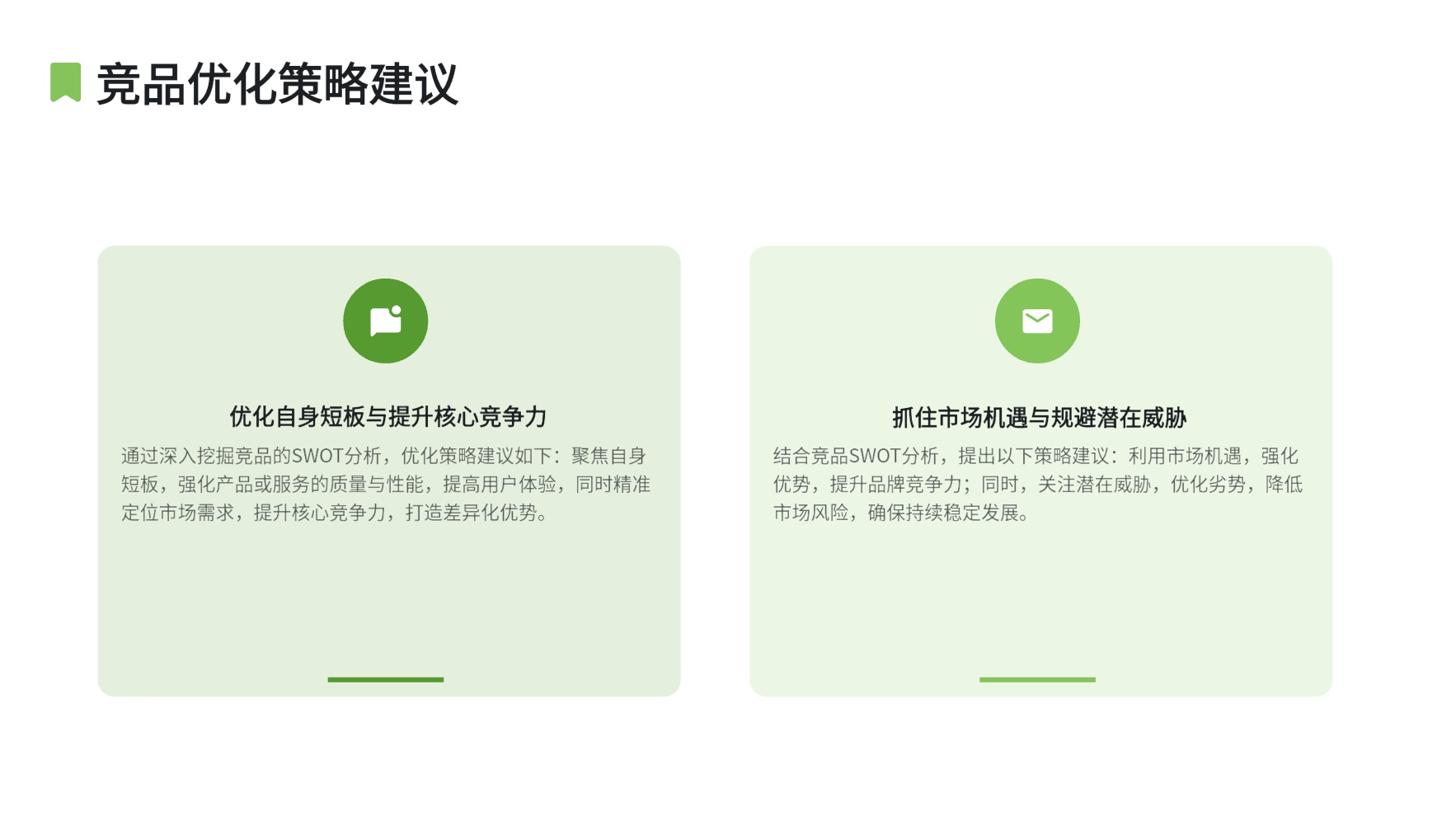
图文结合强化记忆点
文字是基础,图像才是加分项。图文结合不仅能增强视觉吸引力,更能帮助观众快速理解抽象信息。例如流程用流程图表示、数据用柱状图呈现、人物介绍配上头像,远比纯文字更有效。特别是在讲解复杂逻辑或数字时,图形化表达可以大大提升信息记忆率,让你的PPT既专业又不枯燥。
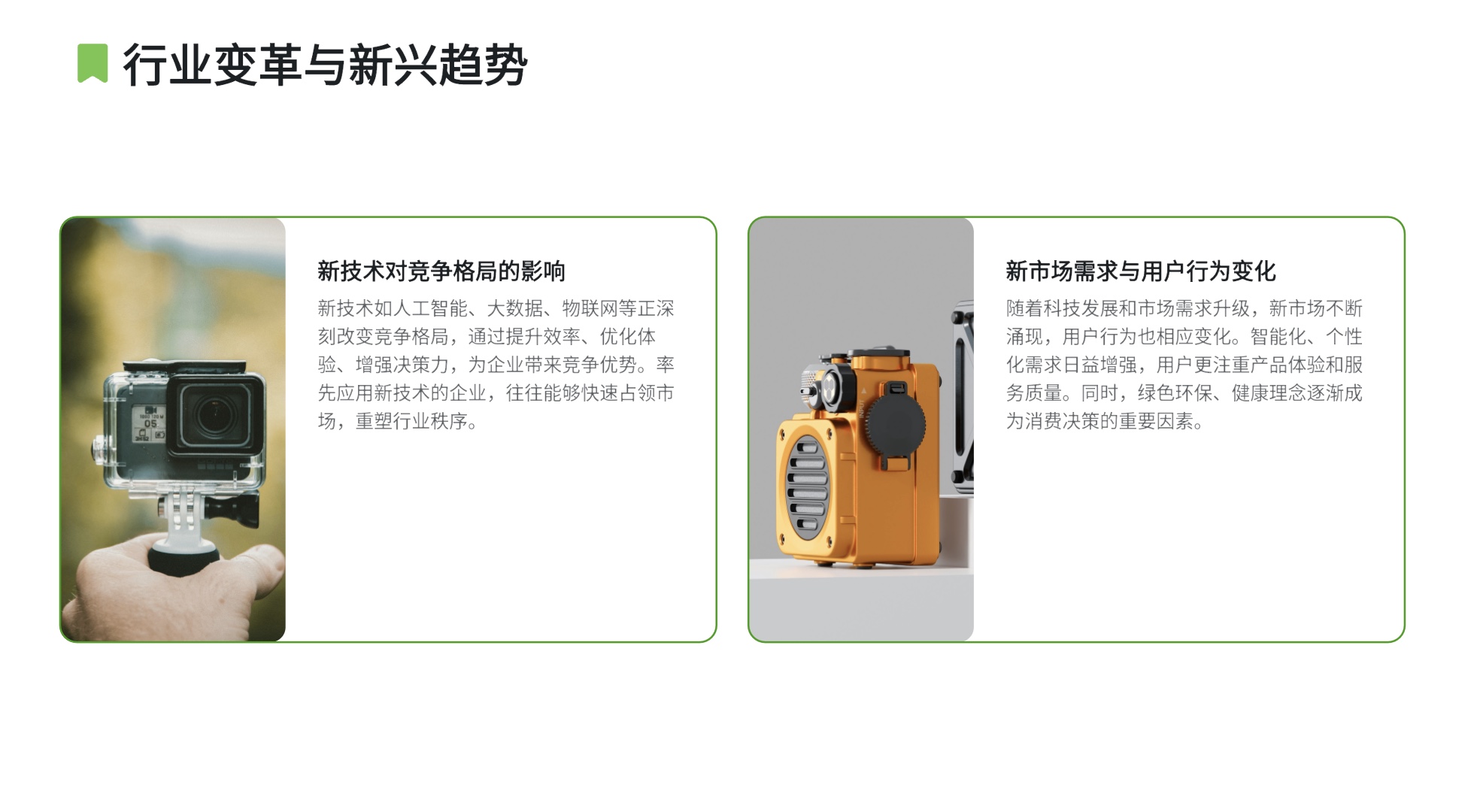
四、图表运用,提高数据表现力
选择合适的图表类型
不同数据类型适合不同图表,选择错误会让信息变得混乱不清。比如趋势变化用折线图,构成比例用饼图或环形图,比较大小用柱状图。选对图表,数据表达一目了然,观众瞬间抓住重点。切忌图表越炫酷越好,最重要的是“说得清楚”。👉免费注册墨刀PPT一键生成+图表美化,现在就体验!
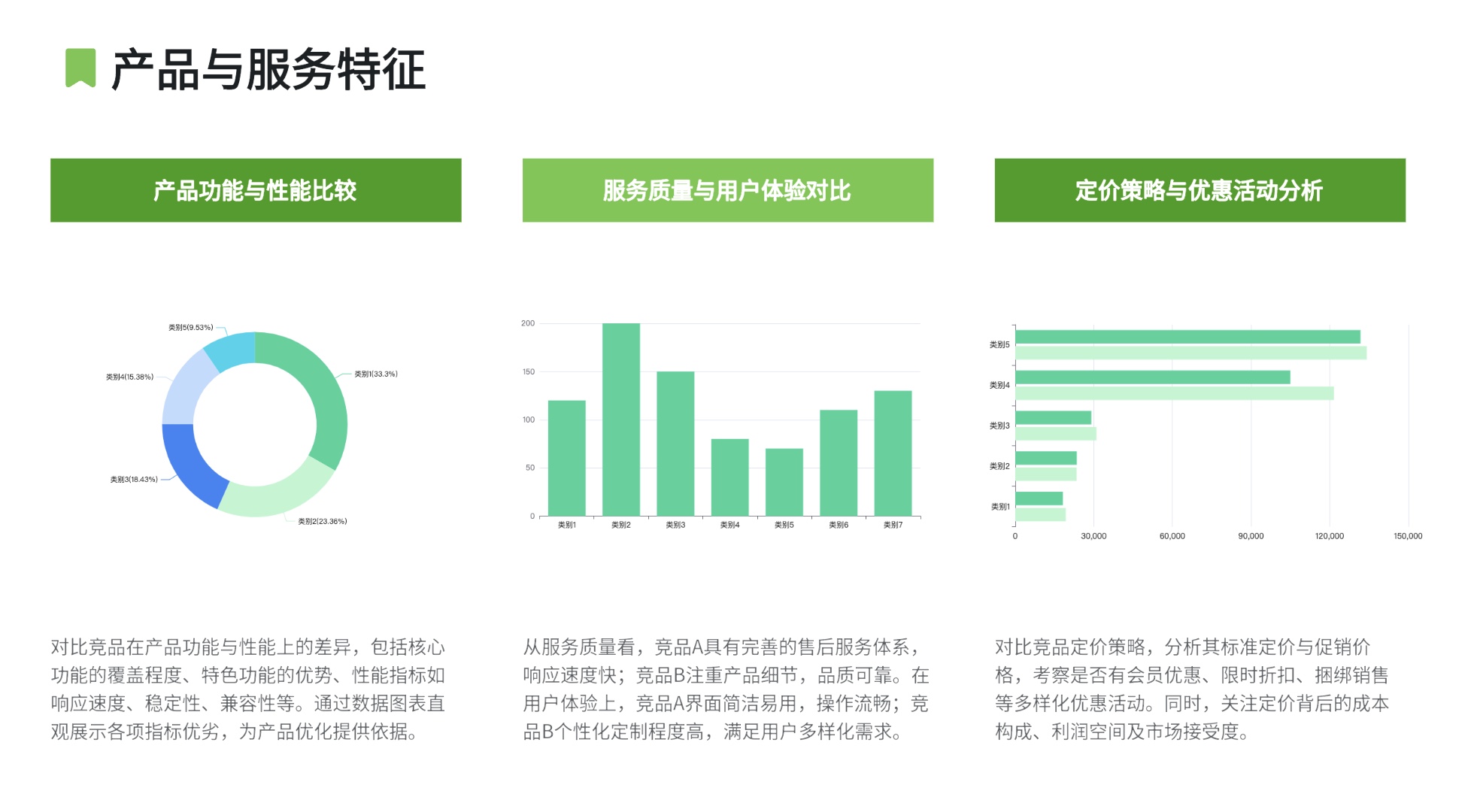
简化图表元素
复杂的图表只会让人眼花缭乱。去掉多余的网格线、刻度和标签,保留核心数据和必要说明。保持简洁让观众能专注于关键数值和趋势,避免被无关信息干扰。简化还能提升整体美感,让PPT看起来更专业,减少视觉疲劳。
配色明确,易于理解
配色不仅要美观,更要有助于信息传达。用不同颜色区分数据类别,但避免用太多颜色导致混淆。推荐使用主题色系内的深浅变化,突出重点数据时可用亮色或暖色调。配色清晰,观众才能快速区分信息,理解你的数据故事。
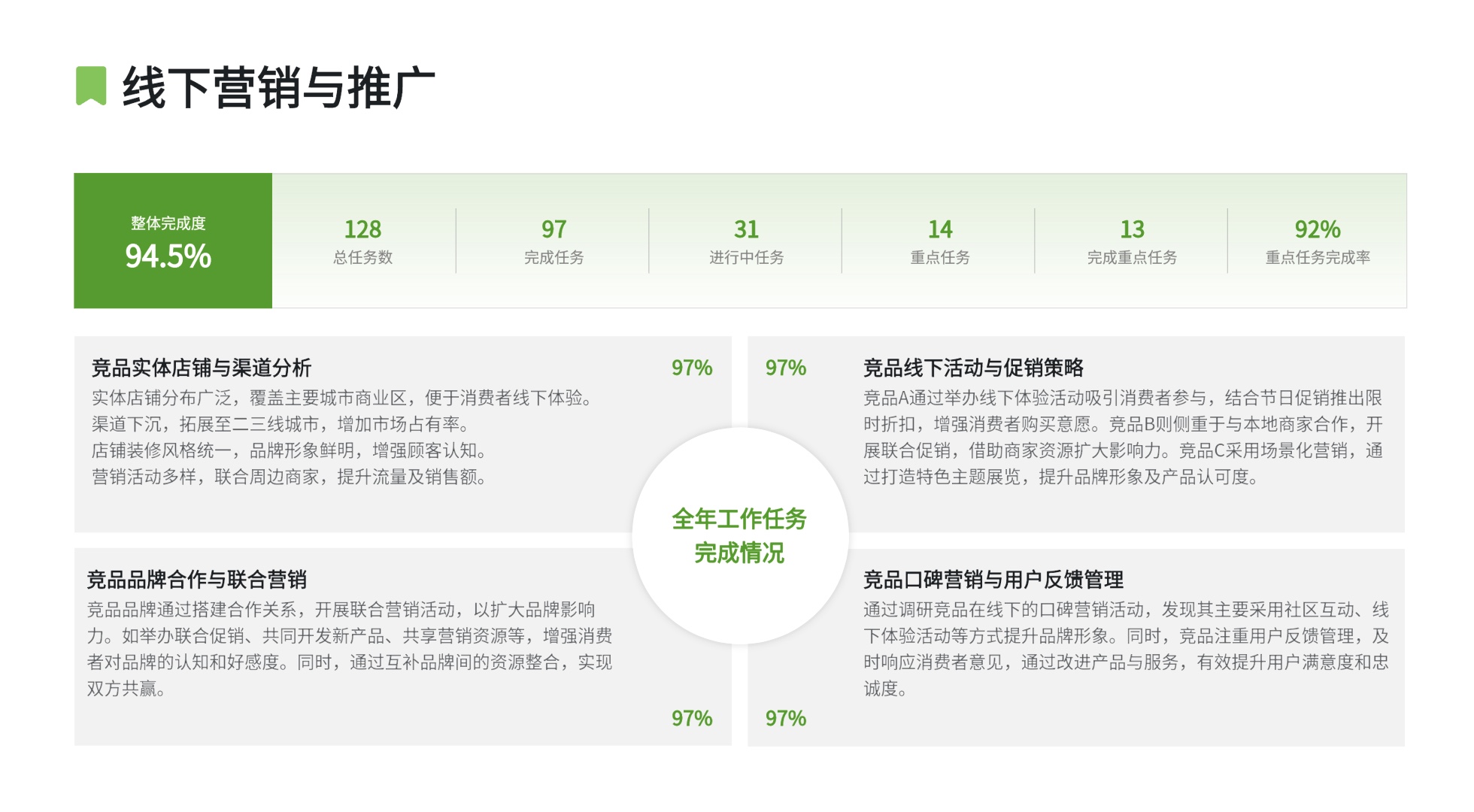
五、利用工具,提高制作效率
制作PPT最怕的,不是内容难写,而是费时又反复改来改去。好在现在有了像墨刀AI PPT这样的智能工具,能从内容结构到视觉设计全流程搞定,大大减轻你的负担。如果你也想提高效率,不妨试试这款工具,真的会有惊喜!👉 试试墨刀AI PPT,一句话生成结构+设计,一站式完成演示文稿!
掌握PPT快捷键和模板
熟练使用PPT快捷键,能大幅节省排版和调整时间,让你的操作更加流畅高效。提前准备并应用适合的模板,不仅保证整体风格统一,也避免重复设计,快速生成专业页面。掌握这些技巧,你会发现PPT制作其实没那么复杂。
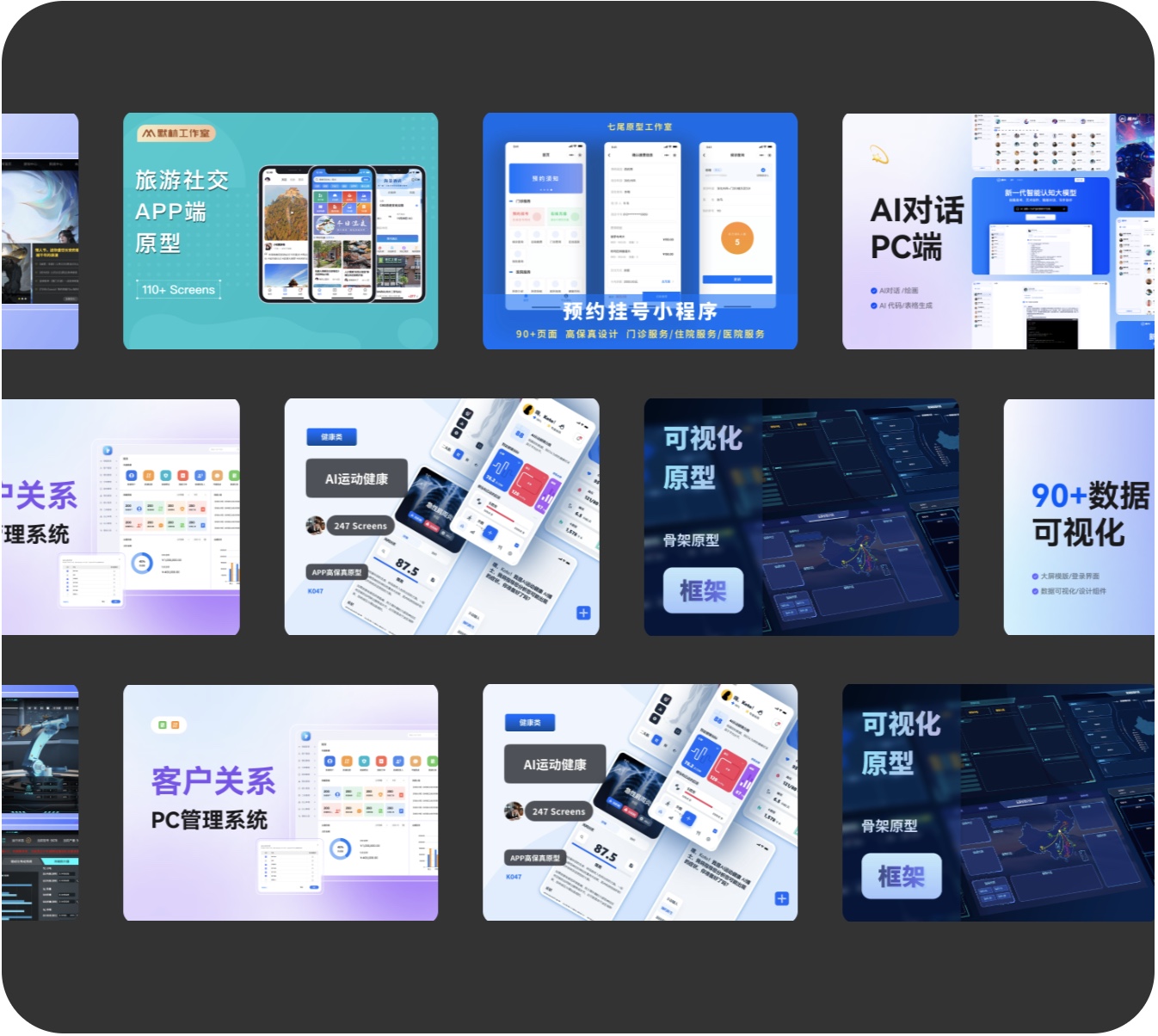
利用AI智能助手
现在很多PPT工具都集成了AI功能,比如自动生成大纲、智能排版、美化建议等,能帮你快速完成繁琐环节。只需输入主题,AI就能帮你梳理内容逻辑,配上合适的设计,省时又省力。善用AI工具,让你专注内容创意,告别“设计瓶颈”。
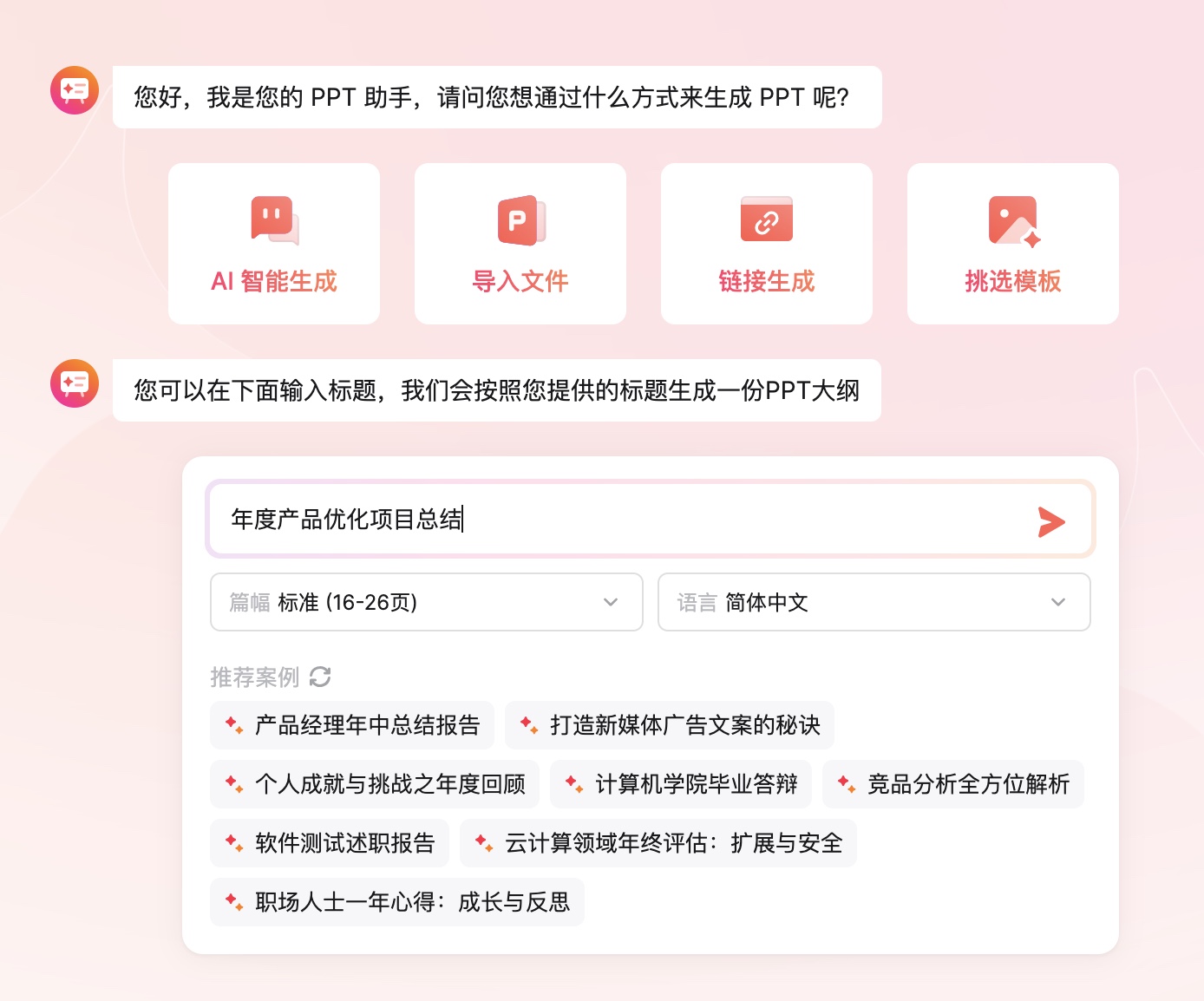
点击一键体验墨刀AI PPT开启AI制作之旅让PPT高阶出圈
在线协作功能
团队协作制作PPT时,云端实时同步、多人同时编辑与评论功能非常关键。这样不仅提高沟通效率,还能避免版本混乱,确保每个人都在最新内容上协作。在线协作让项目推进更顺畅,减少反复返工的时间,效率自然翻倍。
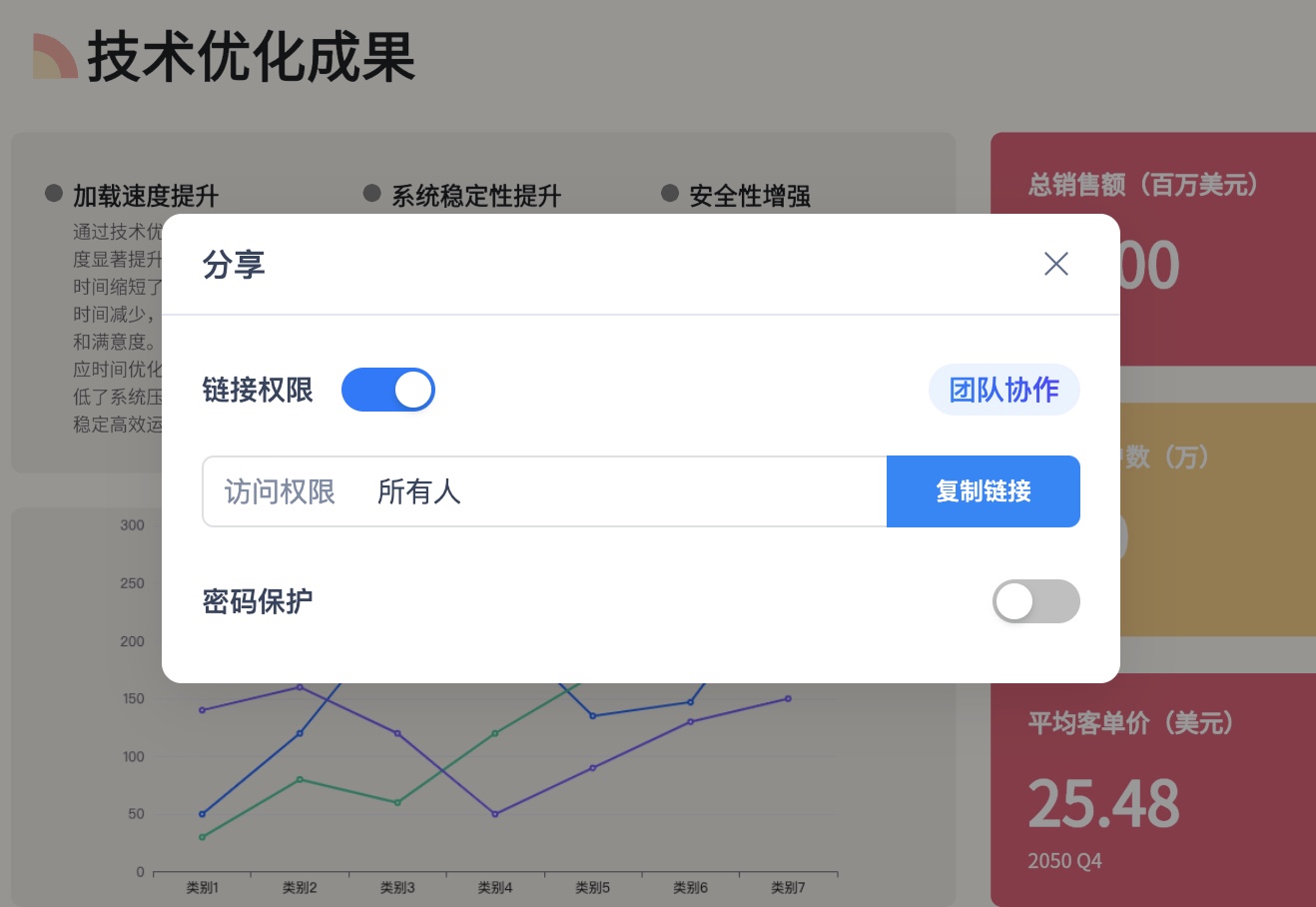
掌握了这5个PPT制作技巧,你的演示文稿不仅结构清晰、内容充实,还能在视觉上大放异彩。别忘了,选择合适的工具和模板,也能大大提升效率和效果。墨刀AI PPT正是一款集智能生成、自动美化和在线协作于一体的高效工具,帮助你轻松实现专业级PPT制作。现在就注册墨刀,开启你的高效创作之旅,让每一次展示都赢得掌声与认可!